Facecam Recorder - Tallenna video ja ääni FaceTime / Skype / Gameplay-sovelluksiin
Facecamia käytetään laajalti nauhojen nauhoittamiseen kertomuksellasi videopuhelussa, pelitallenteessa, luentoesityksessä jne.
Kun haluat tallentaa videotallenteet, videopuhelut ja tehdä videon jakamista verkossa, tarvitset facecam-tallentimen.
Mikä on paras facecam-tallennin?
Missä on tahtoa, siellä on tapa.
Missä seuraavassa saat kaksi facecam-nauhuria tallentamaan pelin, yritysesityksen, video- ja äänipuhelut FaceTime, Skype jne.
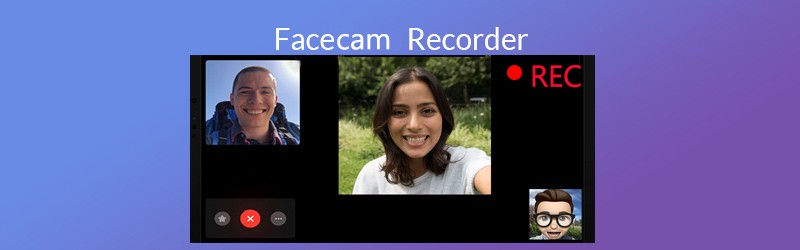
- Osa 1. Facecam Recorder Windows- ja Mac-tietokoneissa
- Osa 2. Sisäänrakennettu Facecam-tallennin iPhonessa
- Osa 3. Facecam-tallentimien usein kysytyt kysymykset
Osa 1. Facecam Recorder Windows- ja Mac-tietokoneissa
Verrattuna ilmaiseen QuickTime-näytön tallennusominaisuuteen, tämä facecam-tallennin antaa sinulle enemmän helppoutta ja hallintaa FaceTimen video- ja äänipuheluiden sekä pelialueen nauhoittamiseen ja muokkaamiseen.
- Nauhoita FaceTime-äänipuheluja molemmilta puolilta Maciin.
- Tallenna FaceTime-videopuhelut valinnaisilla muokkaustoiminnoilla.
- Muokkaa FaceTime-, pelattavuus- ja Skype-tallennustiedostoa samalla, kun suoritat nauhoitustehtävää.
- Aloita ajoitettu tallennustehtävä istumatta tietokoneen eteen.
Otetaan nyt esimerkiksi FaceTime-nauhoitus Macissa ja tarkistetaan, kuinka FaceTime-puhelut tallennetaan Maciin.
Vaihe 1. Lataa ilmainen tämä FaceTime-tallennin ilmaiseksi Maciin. Suorita se heti onnistuneen asennuksen jälkeen. Päänäkymässä näet 3 päätoimintoa. Täällä, jos haluat nauhoittaa FaceTime-videopuheluja, valitse vain Videonauhuri.
Muussa tapauksessa sinun pitäisi valita Äänen tallennin tallentaa vain FaceTime-äänipuhelut.
Tässä otamme esimerkkinä FaceTime-videopuheluiden nauhoittamisen.

Vaihe 2. Pään käyttöliittymässä Videonauhuri, sinun on valittava tallennusalue Koko tai Mukautettu. Kun valitset Mukautettu, voit valita kiinteän alueen tai käyttää vapaakäden aluetta löytääksesi FaceTime-chattailuikkunat.
Kytke sen jälkeen järjestelmän ääni ja mikrofoni päälle, jotta voit tallentaa äänet sekä vastaanottimesta että lähettäjältä.

Älä unohda napsauttaa Asetukset-kuvaketta säätääksesi tallennusasetuksia, kuten ulostuloa, pikanäppäimiä ja muuta. Jos haluat toistaa FaceTime-videopuheluita tai äänipuheluita Mac-tietokoneella, sinun kannattaa valita ulostulo MP4.
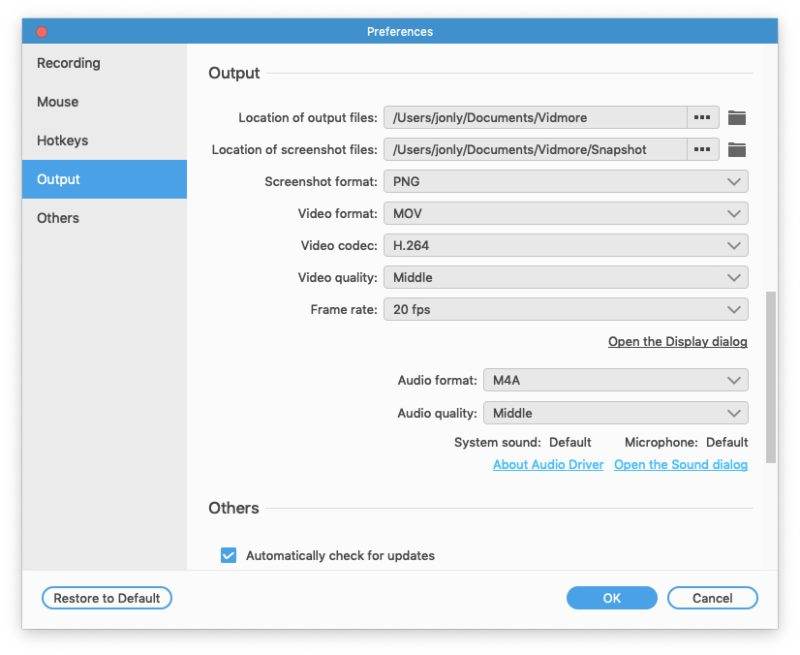
Vaihe 3. Suorita FaceTime Macissa, napsauta REC-painiketta, kun FaceTime-videopuhelut ovat käynnissä, ja tämä ohjelmisto alkaa nauhoittaa FaceTime-videopuheluja.
Kun tallennat FaceTime-puheluita, voit käyttää muokkauspainiketta piirtää viivan, lisätä nuolen, lisätä huomiotekstin jne.
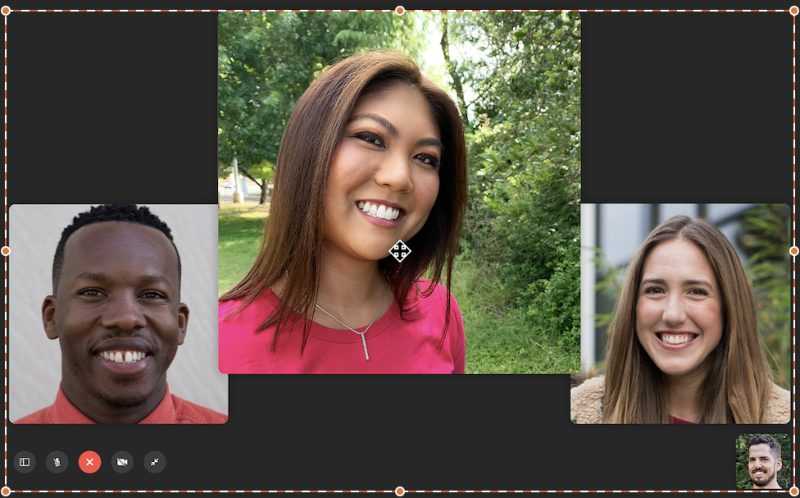
Vaihe 4. Napsauta pysäytyspainiketta, jos haluat esikatsella FaceTime-nauhoitusta, ja voit leikata pitkää FaceTime-tallennustiedostoa leikeominaisuuden avulla. Kun olet vahvistanut tekemäsi muutokset, napsauta vain Tallentaa pitää FaceTime-tallennus Macissa.
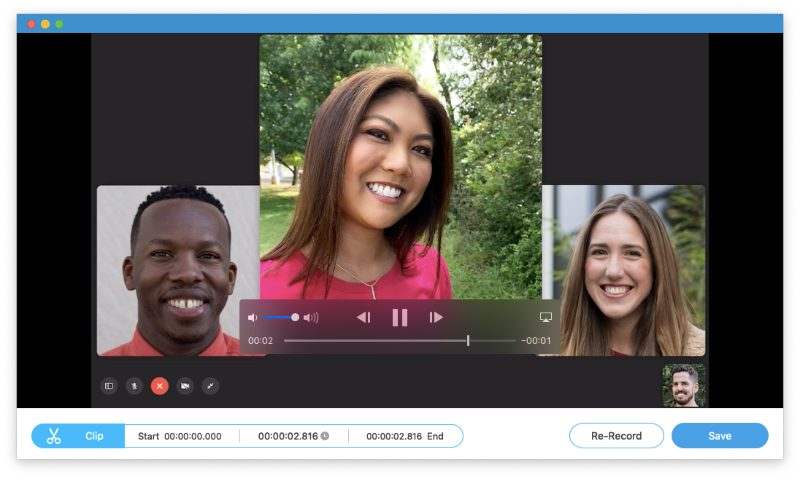
Osa 2. Sisäänrakennettu Facecam-tallennin iPhonessa
Vaikka FaceTime-puhelutallennukset eivät ole sallittuja iPhonessa, voit käyttää sisäänrakennettua tallenninta sieppaamaan Skype-, FaceTime-video- ja äänipuhelut iPhonessa.
Sisäänrakennettu tallennin, Näytön tallennus, iPhone voi kaapata sekä videota että ääntä iPhoneen. Se on iOS-näytön tallennin, joka voi tarttua koko iOS-näytön toimintoihin, mukaan lukien FaceTime / Skype-puhelut.
Otetaan esimerkkinä FaceTime-tallennus, joka näyttää sinulle, kuinka facecam-nauhuria käytetään iPhonessa.
Vaihe 1. Pyyhkäise ylöspäin avataksesi iPhonen Ohjauskeskus, josta löydät näytön tallentimen pikakuvakkeen.
Etkö löydä tallentimen pikakuvaketta? Lisää se vain Ohjauskeskukseen. Siirry iPhonen Asetuksiin, valitse Ohjauskeskus ja siirry Mukauta ohjaimia. Napauta sitten vain plus-painiketta lisätäksesi näytön tallennus INCLUDE-välilehteen.
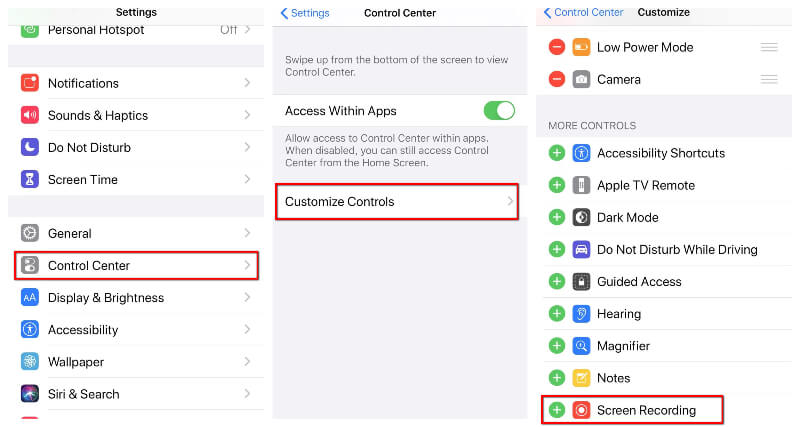
Vaihe 2. Napauta näytön tallennuksen pikakuvaketta ohjauskeskuksessa, ja se alkaa tallentaa iPhonen näyttöä, mukaan lukien FaceTime-videopuhelut kolmen sekunnin laskurin jälkeen.
Tallennuksen aikana voit napauttaa ja painaa tallennuspainiketta avataksesi tallennusasetukset, jossa voit lyödä mikrofonipainiketta nauhoittaaksesi FaceTime-äänet mikrofonista.
Vaihe 3. Napauta näytön tallennuspikakuvaketta uudelleen pysäyttääksesi FaceTime-tallennuksen, ja se tallentaa FaceTime-videopuhelut Kuvat-sovellukseen automaattisesti.
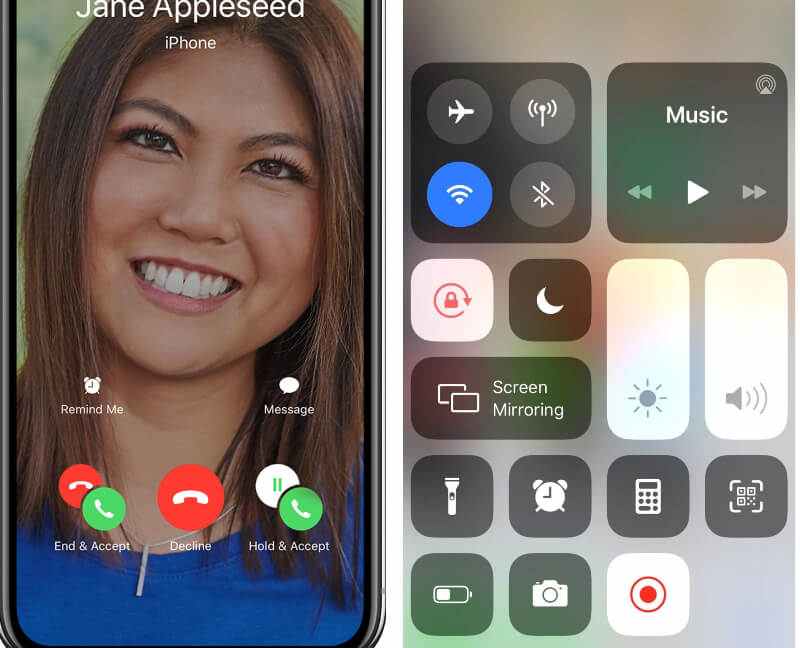
Sisäänrakennettu tallennin ei varmasti toimi pöytäkoneen pelitallennuksessa.
Osa 3. Facecam-tallentimien usein kysytyt kysymykset
Tässä on yleisiä kysymyksiä, joita monet ihmiset ovat esittäneet FaceTime-tallennuksesta. Löydä nopeat vastaukset täältä.
Onko FaceTime-puhelun nauhoittaminen laitonta?
Joo. Jos käytät FaceTimeä soittaaksesi jollekin, voit noudattaa yllä olevia tapoja nauhoittaa FaceTime-puhelu, mutta ennakoivaa on, että sinun pitäisi saada toisen osapuolen lupa aloittaa nauhoitus.
Kuinka nauhoittaa Facetime Androidissa?
FaceTime on käytettävissä vain Applen käyttäjille, ja Android-käyttäjät eivät voi lähettää tai vastaanottaa puheluita FaceTimesta. Joten, ei ole mitään tapaa tallentaa FaceTime-video- tai äänipuheluja Androidille.
Ovatko FaceTime-puhelut yksityisiä?
Joo. FaceTime-puhelut on suojattu end-to-end-salauksella, joten vain lähettäjä ja vastaanottaja näkevät tai lukevat ne, eikä Apple voi purkaa tietoja. Joten, FaceTime-puhelut ovat yksityisiä.
Voitteko näyttää FaceTime-nauhurin äänellä?
Kyllä sinä voit. Käytitpä Vidmore Screen Recorderia Macissa tai Screen Recording iPhonessa, voit tallentaa FaceTime-äänen automaattisesti. Jos kuitenkin haluat tallentaa vain FaceTime-äänipuhelut, vain Vidmore Screen Recorder voi tehdä sen.
Käyttääkö facecam-tallennin Wi-Fi-dataa?
Vaikka video- ja äänipuhelusovellukset, kuten Skype, FaceTime jne., Käyttävät Wi-Fi- tai mobiilidatayhteyttäsi keskustelun aloittamiseen, facecam-tallennin ei käytä Internet-yhteyttä.
Johtopäätös
FaceTime antaa Applen käyttäjille helpomman soittaa muille ilman kuluja, mutta WLAN- tai matkapuhelindataa. Kun kuitenkin haluat tallentaa FaceTime-video- tai äänipuhelun, et löydä virallista opasta. Tämä viesti jakaa 2 Facecam-nauhoitinta, näytön tallentamisen iPhonessa ja Vidmore-näytön tallentimen, joiden avulla voit tallentaa FaceTime-, Skype-puhelut, pelattavuus, online-luento jne.
Mikä on paras facecam-tallennin sinulle?
Kerro minulle jättämällä kommenttisi alla.


